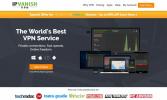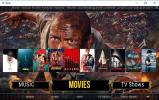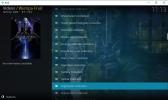Nejlepší klávesnice Kodi v roce 2020. Klávesové zkratky a přizpůsobení, které byste měli znát
Jednou z nejlepších věcí v mediálním centru Kodi je to, že funguje na tolika různých zařízeních. Nainstalujte si jej do smartphonu Android, použijte jej na iPadu nebo iPhonu, přidejte jej na Amazon Fire TV Stick, Android TV Box nebo dokonce Apple TV. Jeho použití je velmi snadné a nabízí spoustu možností zábavy přímo na dosah ruky.
Jedním z omezení Kodi na přenosných a televizních zařízeních je rozhraní. Pokud se například pokoušíte procházet obrazovkami nabídek pomocí dálkového ovladače Bluetooth, pravděpodobně budete frustrováni před začátkem filmu. Není příliš praktické pokoušet se vyladit nastavení nebo nainstalovat doplňky Kodi pomocí jednoduchého dálkového ovladače se čtyřmi tlačítky, proto je způsob, jak přidat klávesnici do svého nastavení Kodi, tím správným způsobem. Pokračujte ve čtení pro některé z nejlepších klávesnic s podporou Kodi, které vám usnadní život.
30denní záruka vrácení peněz
Vyhodnocení klávesnice Kodi
Na trhu jsou tisíce přenosných klávesnic Bluetooth. Některé z nich se skládají, aby se vešly do vaší kapsy, jiné nabízejí hybridní rozhraní, jiné poskytují rozhraní klávesnice plné velikosti bez potíží s kabely. Většina spadá někde mezi nimi a každý z nich zdůrazňuje nebo upouští určité funkce, aby oslovil zvláštní skupinu zákazníků
Používání klávesnice s Kodi vyžaduje některé zvláštní aspekty, zejména proto, že Kodi je tak široce používaný software. Níže uvádíme kritéria, která jsme použili k vyhodnocení klávesnic pro Kodi, abychom zajistili nejlepší možný zážitek bez ohledu na to, jaké zařízení používáte.
Přenosnost - Klávesnice musí jít kamkoli, zejména pokud je Kodi vaším hlavním zdrojem filmů a televizních pořadů při cestování. Vyvinuli jsme maximální úsilí, abychom našli ty nejpříjemnější Kodi klávesnice, které by vám nevadily, když je čas se pohnout, do vašeho zavazadla.
Přístupnost - Kodi pracuje na velkém množství zařízení a vaše nová klávesnice by měla také. Nejvýznamnějším rozdílem v komunitě Kodi budou smartphony a tablety oproti televizním boxům a počítačům. Malý dotek zařízení obrazovky, jako jsou iPhone a iPad, nepodporují nativně USB vstupy, což znamená, že budete muset získat bluetooth klávesnice. Televizní skříňky obvykle podporují Bluetooth i USB, takže zde budete mít k dispozici několik dalších možností. Všechny níže uvedené klávesnice lze použít na jakémkoli zařízení, které podporuje vstup Bluetooth nebo USB. Není třeba žádný software, stačí se připojit a začít psát.
Extra funkce - Kodi dokáže díky své rozsáhlé databázi doplňků dělat spoustu nestandardních věcí. Abychom se ujistili, že vaše klávesnice zvládne vše, co na ni může Kodi hodit, hledali jsme přenosné klávesnice, které mají několik dalších funkcí, které oceníte po ruce.
Cena - Už jste utratili spoustu peněz za hardware, abyste spustili Kodi, proč utratit mnohem víc? Zařízení uvedená níže jsou co možná nejpříjemnější z hlediska rozpočtu a nabízejí velkou hodnotu za cenu.
Logitech K380 Multi-Device Bluetooth Keyboard

Jednoduché a překvapivě stylové bluetooth klávesnice K380 od Logitech je jedním z nejlepších všestranných nákupů pro uživatele Kodi. Samotné zařízení je menší než standardní klávesnice, ale není tak malé, že ho budete mít jen těžko. Úhledně se vejde na stůl nebo na kolo, zasune se do batohu pro rychlé výlety a může se pochlubit dvouletou výdržou baterie, která by se měla prodloužit, pokud ji použijete pouze pro psaní Kodi. Můžete dokonce použít vyhrazená funkční tlačítka pro připojení klávesnice ke třem samostatným zařízením a přepínání mezi nimi jediným klepnutím.
Klady
- Skvělý celkový tvarový faktor, který vypadá skvěle, aniž by obětoval použitelnost.
- Snadné připojení k více zařízením se systémem Kodi.
- Vynikající cena, která by se hodila většině rozpočtů.
Nevýhody
- Nenabízí trackpad pro vstup myši.
- Kruhové klíče se mohou na první pohled cítit trochu trapně.
Bezdrátová klávesnice Aerb A9 Mini

A co klávesnice, která se vejde do vašich rukou? Aerb A9 je navržen jako řadič videoher a stlačuje všechny funkce plné klávesnice a bezdrátového dálkového ovladače do malého tvarového faktoru. Pohodlné a extrémně přenosné zařízení se vejde mezi vaše ruce a nabízí směrová tlačítka, dotykovou podložku a Qwerty přístup k klávesnici pro vaše palce. Psaní na klávesnici je šokně snadné, díky čemuž je ideální volbou pro omezování adres URL nebo vyhledávacích dotazů prostřednictvím Kodi, aniž byste museli přenášet gigantickou klávesnici.
Klady
- Spousta funkcí ve velmi malém, velmi užitečném tvarovém faktoru.
- Extrémně nízká cena.
Nevýhody
- Psaní dvěma prsty není zdaleka tak rychlé jako větší klávesnice.
- Nepracuje s Amazon Fire TV nebo Fire TV Stick.
Logitech Wireless Touch Keyboard K400 Plus

Někdy nemusíte znovu objevovat základy, abyste vytvořili dobrý produkt. Logitech K400 má podobnou podobu a rozvržení jako K380 výše, pouze tento má za cíl standardní ovládání myši a klávesnice podobné tomu, co byste našli na notebooku. Má na přední straně plnou klávesnici s trackpadem se dvěma tlačítky napravo, mediální klávesy pro rychlý přístup k hlasitosti a dalším základním ovládacím prvkům a dlouhou 18měsíční výdrž baterie. Je to také jedna z nejpohodlnějších bezdrátových klávesnic v okolí, takže pokud plánujete dělat hodně psaní přes Kodi, určitě zvažte K400.
Klady
- Vynikající tvarový faktor, který vykazuje mimořádně vysokou použitelnost.
- Software pro použití v PC / notebooku umožňuje přizpůsobit klíčové příkazy.
- Odolný design, který stále vypadá svelte a profesionální.
Nevýhody
- Bezdrátový přístup USB znamená, že jej nelze použít u tabletů / telefonů se systémem Android nebo iOS bez adaptéru.
- Trochu příliš velký na to, aby byl skutečně užitečný jako přenosná klávesnice.
Jelly Comb skládací Bluetooth klávesnice
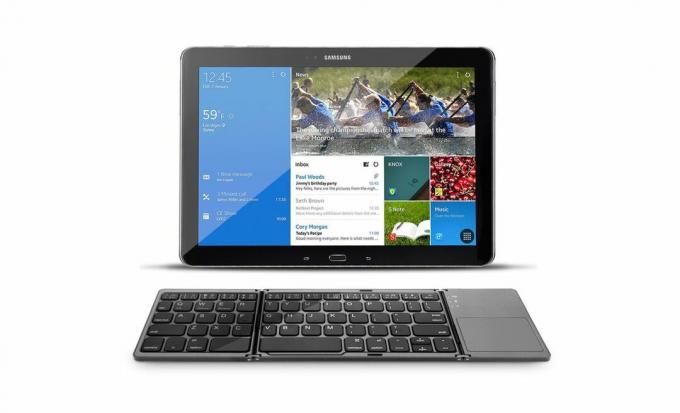
Skládací klávesnice nemají největší pověst pro použitelnost. Jelly Comb Cílem zařízení je to změnit. Tento kompaktní kus hardwaru sbalí celou klávesnici a dotykovou podložku do malého balení, menšího než je velikost pouzdra na DVD, když je složen. Otevřete jej a máte pohodlný způsob, jak se připojit k téměř jakémukoli zařízení Kodi, včetně chytrých telefonů a tabletů se systémem Android a iOS. Je lehký, má dobíjecí a trvanlivou baterii a je ideální pro cestování, aniž byste se vzdali snadného přístupu ke Kodi.
Klady
- Všechny funkce plné klávesnice v úžasně přenosném balíčku.
- Robustní konstrukce navržená tak, aby odolala nárazům uvnitř batohů.
- Vynikající cena.
Nevýhody
- Touch pad nepracuje se zařízeními iOS.
- Není kompatibilní se zařízeními Amazon Fire TV Stick nebo Chromecast.
Bezdrátová klávesnice Rii i12

Toto malé zařízení bylo prakticky vyrobeno pro Kodi. Rii i12 je bezdrátová klávesnice s vestavěným trackpadem na boku. Jednoduše připojte bezdrátový USB přijímač k televiznímu přijímači, počítači nebo notebooku, probudit klávesnici a začít psát. Klávesy se cítí skvěle a nabízejí větší odolnost než některé bezdrátové klávesnice, což navzdory své malé velikosti zvyšuje mimořádně pohodlný zážitek. Životnost baterie je také docela dobrá, a když je potřeba nabít, vše, co musíte udělat, je najít USB zásuvku a zapojit ji.
Klady
- Zahrnuje trackpad pro snadné pohyby myši a kliknutí na tlačítka.
- Skvělý klíčový pocit usnadňuje psaní na delší dobu.
Nevýhody
- Místo Bluetooth používá bezdrátové připojení USB, což může omezit funkčnost.
- Trochu příliš velký na to, aby to byla praktická cestovní klávesnice.
S77 Pro Plus

Proč používat oddělené dálkové ovládání a klávesnici, když je můžete kombinovat? S77 PRO je podsvícené kombo se vzdáleným ovládáním klávesnice, které pomáhá udržovat zařízení čisté a organizované. Na jedné straně je známé rozvržení dálkového ovládání s číslicovými tlačítky, směrovým vstupem a základními video navigačními funkcemi. Na zadní straně je plná 38 klávesová qwerty klávesnice, která se vejde mezi vaše ruce, ideální pro zadávání URL nebo jiných krátkých kousků textu. Zařízení je nejvhodnější pro instalace Kodi na zařízeních Android TV, Fire TV nebo Apple TV, protože pro připojení používá bezdrátový konektor USB. Není to nejlepší pro spoustu psaní, ale vynikající prostřední terén, když potřebujete více než pouhé čtyři tlačítka na dálku.
Klady
- Úžasné pohodlí s klávesnicí a dálkovou kombinací.
- Podsvícení je ideální pro noční sledování Kodi filmů.
- Funkce Air mouse umožňuje snadné ovládání kurzoru.
Nevýhody
- Používá bezdrátové připojení USB, které může omezit funkčnost.
- Drobná klávesnice není tak pohodlná nebo funkční jako větší zařízení.
Nejlepší klávesové zkratky Kodi
Společnost Kodi intenzivně využívá klávesové zkratky pro rychlou a snadnou kontrolu nad vašimi videi. Téměř každý hlavní klíč má výchozí příkaz a některé jednoduché kombinace umožňují ještě více funkcí. Klávesové zkratky fungují na jakémkoli zařízení, pokud máte připojenou klávesnici. To znamená, že můžete připojit klávesnici Bluetooth k smartphonu nebo TV boxu a okamžitě začít navigovat.
Klávesové zkratky Kodi se mění v závislosti na tom, kde jste v programu. Pokud jste například v hlavním rozhraní, aktivujete globální ovládací prvky. Pokud sledujete video, klávesové zkratky mohou mít úplně jiný vliv. Není-li uvedeno jinak, většina níže uvedených položek se vztahuje výhradně na režim videa.
Hlavní klávesové zkratky pro Kodi:
- F - Rychlý posun vpřed. Stiskněte několikrát pro rychlý posun vpřed s vyšší rychlostí.
- I - Info. Získejte informace o aktuálním streamu.
- M - Ovládání přehrávače. Stisknutím získáte vizuální rozvržení ovládacích prvků videa nebo vyvoláte hlavní nabídku, když video nesledujete.
- P - Přehrát. Přehrajte aktuální video.
- R - Převinout zpět. Stiskněte několikrát pro rychlejší převíjení zpět.
- Ctrl + S - Vytvořte snímek obrazovky.
- T - Zapíná a vypíná titulky.
- X - Stop. Zastaví aktuální přehrávání videa.
- Space - Pauza / přehrávání. Pozastaví a obnoví vaše video, stejně jako většina přehrávačů médií.
- A - Opravte zvuk, který není synchronizován s obrázkem.
- Klávesy se šipkami - Hledají dozadu nebo dopředu několik snímků, sekund nebo minut.
- Esc - Ukončení celé obrazovky nebo návrat do výchozí nabídky Kodi.
- F8 - Mute. Rychle vypne zvuk.
Přizpůsobení klávesových zkratek společnosti Kodi
Výchozí klávesové zkratky společnosti Kodi jsou velmi intuitivní, ale vždy existuje prostor pro vylepšení a přizpůsobení! Nejjednodušší způsob, jak přizpůsobit klávesové zkratky společnosti Kodi, je pomocí doplňku Keymap Editor. Tato bezplatná přípona umožňuje přepínat jednotlivá tlačítka na gamepadech, klávesnicích a dálkových ovladačích přímo z rozhraní Kodi, aniž by bylo nutné upravovat konfigurační soubory.
Editor kláves Keymap je k dispozici v oficiálním úložišti společnosti Kodi, které je součástí základní instalace.
Jak nainstalovat Keymap Editor na Kodi:
- Otevřete Kodi na místním zařízení.
- V hlavní nabídce vyberte „Doplňky“.
- Klikněte na ikonu otevřeného pole v horní části panelu nabídek.
- Zvolte „Instalovat z úložiště“
- Vyberte „Úložiště doplňků Kodi“
- Přejděte na „Programové doplňky“
- Najděte „Keymap Editor“ a klikněte na něj.
- Vyberte tlačítko instalace vpravo.
- Po instalaci přejděte zpět do hlavní nabídky Kodi.
- Vstupte do editoru Keymap z „Programových doplňků“ na hlavním postranním panelu.
Po instalaci Editoru klávesových zkratek můžete snadno upravovat, ukládat a obnovovat rozložení klávesových zkratek. Stačí procházet grafickým rozhraním, vybrat položky, které chcete změnit, a poté kliknout na ok.
Ručně upravte klávesové zkratky společnosti Kodi
Přestože je editor Keymap Editoru velmi pohodlný, někteří uživatelé mohou raději ručně upravovat své konfigurační soubory. To vám umožní hromadně přizpůsobit klávesové zkratky, pouze v případě, že chcete provést kompletní přemapování rozhraní zástupců společnosti Kodi.
Budete muset udělat hodně psaní a editaci souborů pro ruční změnu zástupců. Nebude to problém, pokud již máte klávesnici pro vaše zařízení Kodi, i když v televizní krabici to může být i nadále problém. Pokud potřebujete přepnout pouze několik klíčů, je rychlejší použít Editor kláves Keymap výše.
Chcete-li ručně změnit klávesové zkratky, budete nejprve potřebovat přístup do složky uživatelských dat společnosti Kodi.
Jak najít složku uživatelských dat společnosti Kodi:
- Android - Stáhněte a správce souborů a přejděte do následujícího adresáře: Android / data / org.xbmc.kodi / files / .kodi / userdata /
- iOS - Stáhněte si správce souborů, například Dokumenty 6, přejděte do následujícího adresáře: - / private / var / mobile / Library / Preferences / Kodi / userdata /
- Linux - ~ / .kodi / userdata /
- Mac - /Users/
/ Knihovna / Podpora aplikací / Kodi / userdata / - Windows - Klikněte na ikonu Start / Windows na hlavním panelu, zadejte% APPDATA% a stiskněte enter. Poté přejděte do následujícího adresáře: \ kodi \ userdata
Uvnitř složky userdata se nazývá prázdný adresář klíčové mapy. Společnost Kodi zde kontroluje, zda uživatel vytvořil soubory klávesových zkratek a používá je k přepsání výchozích nastavení. Oficiální úložiště kódů Kodi obsahuje předem vytvořený soubor, který si můžete stáhnout, umístit do této složky a přímo upravit:
- https://github.com/xbmc/xbmc/tree/master/system/keymaps
Úpravy tohoto souboru XML jsou překvapivě jednoduché. Nepotřebujete znalosti kódování ani nic podobného, vše, co musíte udělat, je nahradit položky akcemi, které chcete použít. Formát zobrazuje seznam kláves s jejich funkcí uvnitř. Například klávesu F lze přiřadit k rychlému posunutí videa vpřed. V souboru keyboard.xml by to vypadalo takto:
Rychle vpřed
Můžete změnit „FastForward“ na jakýkoli příkaz, který se vám líbí (přehrát, převinout zpět nebo celou řadu příkazů v nabídce), ale dávejte pozor, abyste ke stejné klávese nepřidělili více akcí. Můžete dokonce přiřadit kombinace klávesových zkratek jako „Ctrl + P“ nebo dlouhé stisknutí. Budete se muset poradit oficiální wiki Kodi pro úplný seznam akcí a modifikátorů pro klíčové příkazy. Může to být trochu technické, pokud chcete dělat složitější věci, ale celkově je to opravdu snadné nastavení upravit.
Používejte aplikaci Kodi s aplikací klávesnice
Užitečným prostředím mezi použitím dálkového ovladače Bluetooth s Kodi a zakoupením plné klávesnice je vyzkoušení aplikace s podporou softwarové klávesnice. Většina z nich je vytvořena jako jednoduchá dálková ovládání s navigačními tlačítky a funkce přehrávání / pozastavení navržené tak, aby vyhovovaly obrazovce vašeho smartphonu. Pokud však společnost Kodi požaduje vstup z klávesnice, zařízení se spuštěnou aplikací zobrazí softwarovou klávesnici, kterou můžete přímo zadat do Kodi. Není to žádná plná klávesnice, ale je to mnohem lepší, než procházet písmeny na obrazovce jediným stisknutím tlačítka.
Na trzích Android a iOS je několik kompatibilních aplikací, které vám umožňují používat klávesnici s dotykovou obrazovkou s Kodi. Chcete-li je používat, budete potřebovat smartphone nebo tablet s technologií Bluetooth, který je oddělený od zařízení, se kterým používáte Kodi. Nainstalujte aplikaci, připojte se k krabici Kodi a poté začněte psát.
- Oficiální ovladač Kodi Remote (iPhone / iPad) - Je to oficiální, zdarma a snadno použitelné. Podporuje všechna zařízení iOS a připojuje se k externím zařízením pomocí rozhraní Bluetooth.
- Kore, oficiální dálkový ovladač pro Kodi (Android) - Oficiální aplikace pro dálkové ovládání / klávesnici pro chytré telefony a tablety Android.
Yatse (Android) - Neoficiální, ale oblíbená aplikace navržená speciálně pro použití jako dálkové ovládání Kodi.
Vyhledávání
Poslední Příspěvky
Premier League na Kodi: Jak sledovat Premier League na vašem zařízení
Pokud jste fanouškem fotbalu (nebo fotbalu, pokud jste v USA), pak ...
Jak nainstalovat Nefarious Kodi Build
Součástí toho, co dělá z open-source mediálního centra Kodi tak při...
Doplněk Wumpa Fruit Kodi: Jak nainstalovat Wumpa Fruit
Máte chuť na skvělé filmy? Free a open-source mediální centrum Kodi...